admin管理员组文章数量:1794759

C语言学习日记(2)——写个Hello,World测试一下
感觉工具已经安装好了,但到底怎么样还要试过才知道。那就写一个经典的Hello,World程序测试一下吧!
首先打开vscode,新建一个文件,输入代码。代码字体颜色全都是白色的,看到状态栏右下角,原来文件格式还是Plain Text,设置一下改为C就可以了。这时候看到还有很多语言可以选择,感觉还不错,怪不得很多人都推荐。
hello,world代码接下来小猫在D盘根目录下新建一个code的文件夹专门用于存放代码。再将刚才输入的代码保存到这个文件夹。接下来干嘛?是不是可以运行了?点击一下左侧运行按钮,就是一个三角形加一个甲虫的标志。出来一个这样的窗口。
点击Run按钮出现的窗口直接点击Run and Debug看看,出现一个选择环境的窗口,选择C++(GDB/LLDB),看看有什么动静。 这时候出来一个窗口选择配置,选择gcc.exe,程序开始运行,在下方TERMINAL窗口中出现了好多信 , 在里面看到了运行结果“Hello,World!”。
程序运行结果除了运行结果,还输出了很多其他信,这些信和运行结果混在一起,虽然颜色不同,但还是比较乱,不知道有没有好的解决办法。小猫暂时的办法是修改launch.json文件,先打开launch.json文件,有两种方法,第一种直接点运行按钮旁边的齿轮标志。
方法一方法二进入到Explorer中打开launch.json。
方法二将"externalConsole"的值由false改为true,这样就会打开一个单独的控制台窗口显示运行结果。
修改launch.json中gcc.exe配置为了防止控制台窗口一闪而过,可以加一条语句,system("pause");,这个函数在<stdlib>中。
修改后的代码成功执行。开心。
在独立的控制台窗口显示执行结果 搜索头条号爱学习的小猫查看更多文章
版权声明:本文标题:C语言学习日记(2)——写个Hello,World测试一下 内容由林淑君副主任自发贡献,该文观点仅代表作者本人, 转载请联系作者并注明出处:http://www.xiehuijuan.com/baike/1686628182a88158.html, 本站仅提供信息存储空间服务,不拥有所有权,不承担相关法律责任。如发现本站有涉嫌抄袭侵权/违法违规的内容,一经查实,本站将立刻删除。














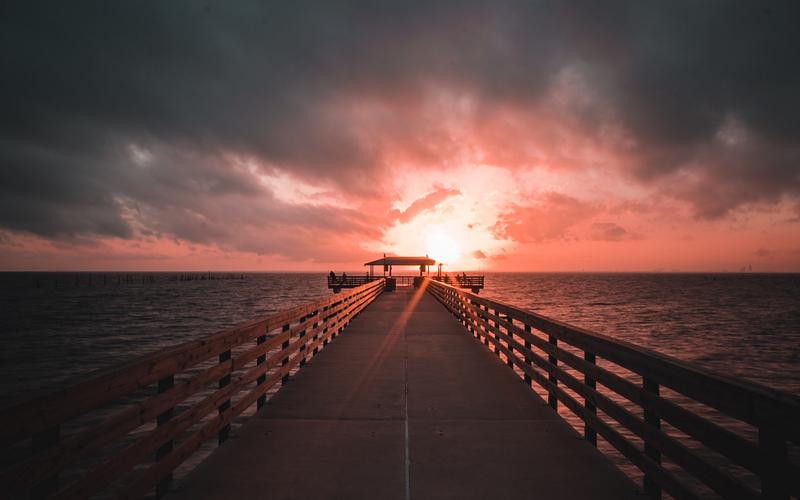








发表评论